Langsung intinya saja :
Ini langkah-lahkahnya,
1.Tekan Ctrl + N > beri Nama > ukuran > klik Ok dan akan muncul seperti ini
Pada tanda panah beri nama sesuka anda, dan yang dilingkari beri ukuran sesuai itu, atau selera anda
2.Klik File > Open akan muncul seperti ini
Lalu open"
3.Tunggu biarkan foto keluar dulu... selanjutnya akan diterangkan pada gambar ini
cara klik fotonya pakai "Move Toll"
4.Kalau area kerja sudah terpenuhi foto lalu "Layer 1 sampai Layer terahir di blog...
Cara ngeblognya "Tekan tombol Shift lalu klik Layer terahir dan Layer 1"
5.Dan langkah terahirnya Klik Edit > Auto-Blend Layers " Dan lihat hasilnya
"Perhatihan Hasil fotonya kalau mau bagus tergantung fotonya bagus atau nggak dan cara menumpuk foto''
Semoga Membantu




 12/26/2011 04:18:00 PM
12/26/2011 04:18:00 PM
 Anggit Dot Com
Anggit Dot Com

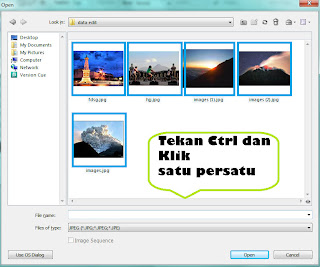



 Posted in
Posted in 


3 Response to "Cara Menggabungkan Foto dengan Photoshop CS3"
bagus banget gan ! sip !
PHOTOSOP ku bermasalah,,
layers nya terkunci, jdi aq gk bsa mnggabungkan fotonya..
bgaimana cara mbukanya ?
kok aku gak bisa kyk yg gambar ke tiga ? yg keluar gak numpuk gitu ?
Posting Komentar